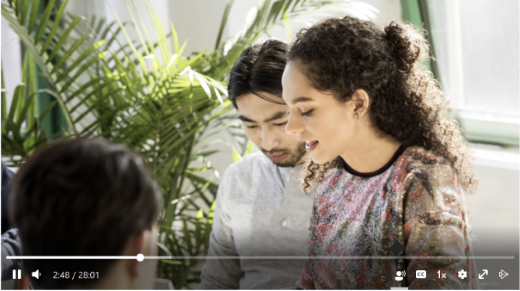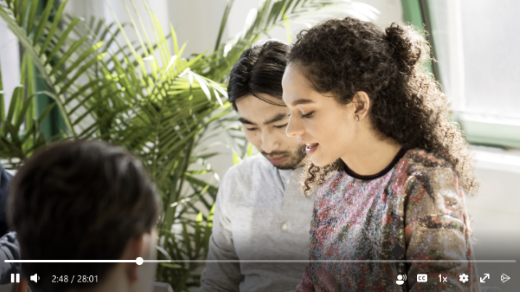Utilizar supressão de ruído no Stream (no SharePoint)
Applies To
Microsoft Stream Stream no SharePointA supressão de ruído ajuda tanto os criadores como os espectadores a isolar a fala do ruído ambiente, da música e de outros sons, tornando a voz mais inteligível. A supressão de ruído reduz significativamente o ruído ambiente, trazendo mais clareza à fala em vídeos. A supressão de ruído estará disponível para todos os conteúdos do Stream Clássico migrados para o Stream (no SharePoint), bem como para novos conteúdos, incluindo transmissões em direto, gravações de reuniões do Teams ou vídeos carregados.Definir a predefinição supressão de ruído como proprietário de um vídeo
Quando um vídeo é adicionado ao Stream, o vídeo está definido para reproduzir a faixa de áudio original por predefinição. A supressão de ruído está definida para desativada.
Enquanto proprietário de um vídeo, pode alterar a experiência de áudio predefinida. Nas definições multimédia de um vídeo, selecione a caixa em Supressão de ruído. Esta ação irá definir a experiência predefinida para todos os utilizadores, mas os visualizadores poderão substituir esta definição durante a reprodução.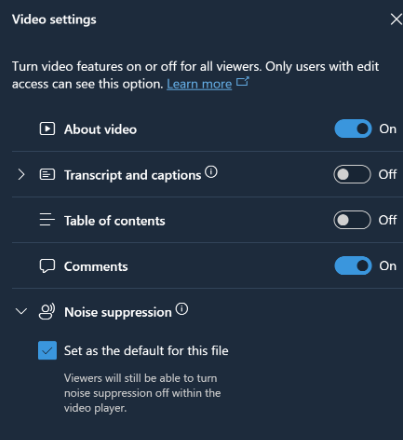
Ativar ou desativar a Supressão de ruído como visualizador Controle a supressão de Ruído quer esteja a ver vídeos no Stream ou como uma incorporação. No leitor de vídeo, selecione o ícone Supressão de ruído para ativá-lo ou desativá-lo. Nota: O proprietário de um vídeo pode definir um vídeo para reproduzir com a Supressão de ruído ativada ou desativada por predefinição. A predefinição de cada vídeo varia consoante a seleção do proprietário.
Quando a supressão de ruído está ativada, será apresentada uma barra cinzenta por baixo do ícone Supressão de ruído.